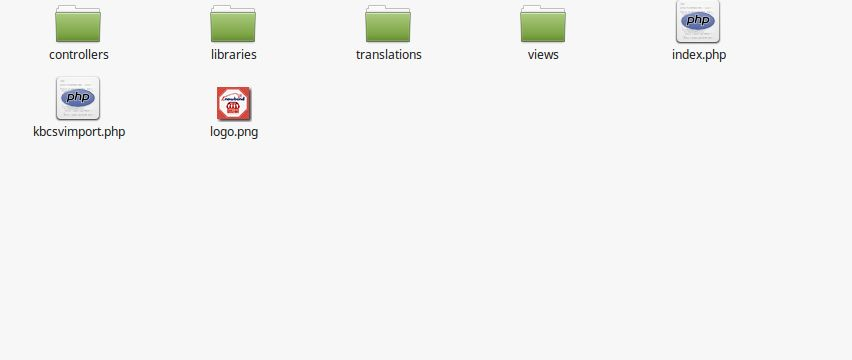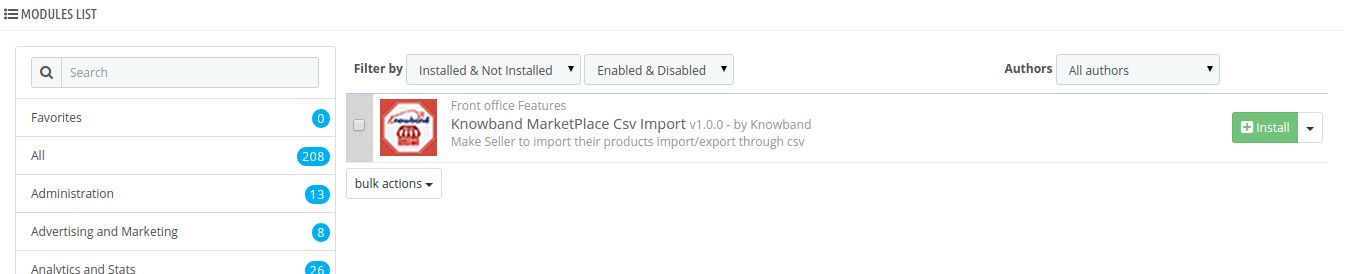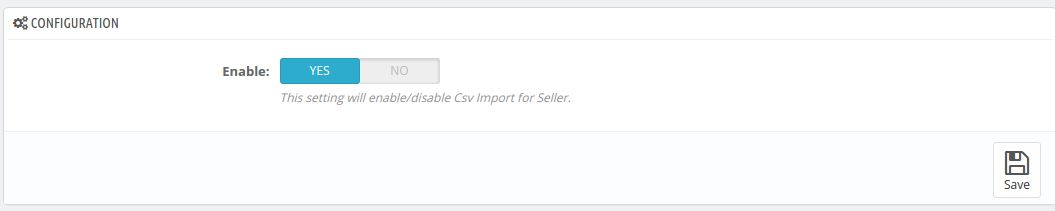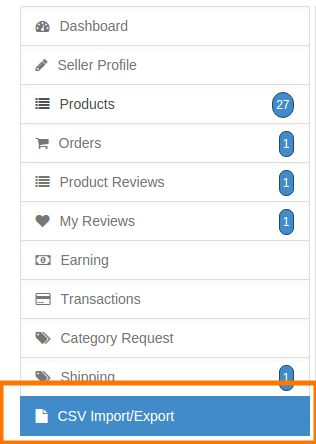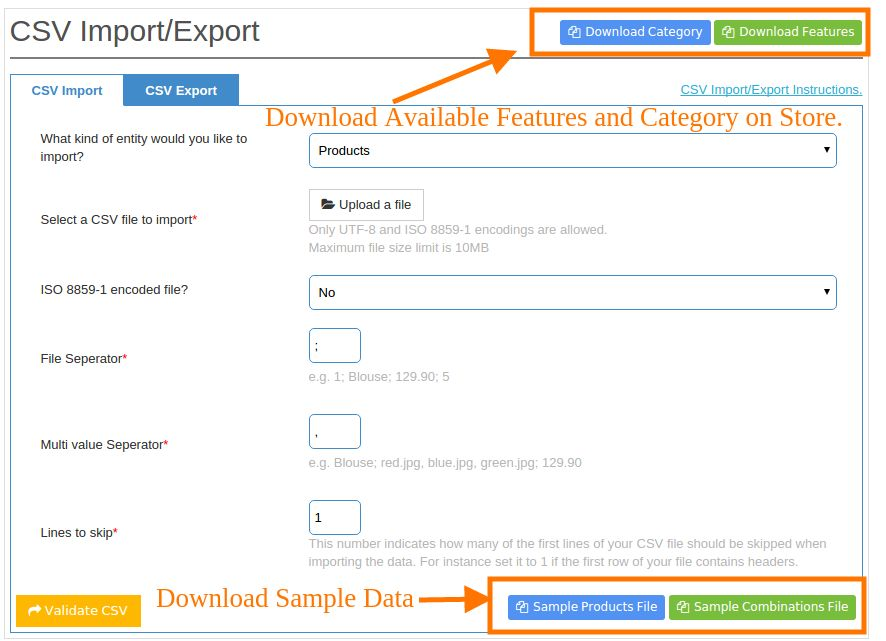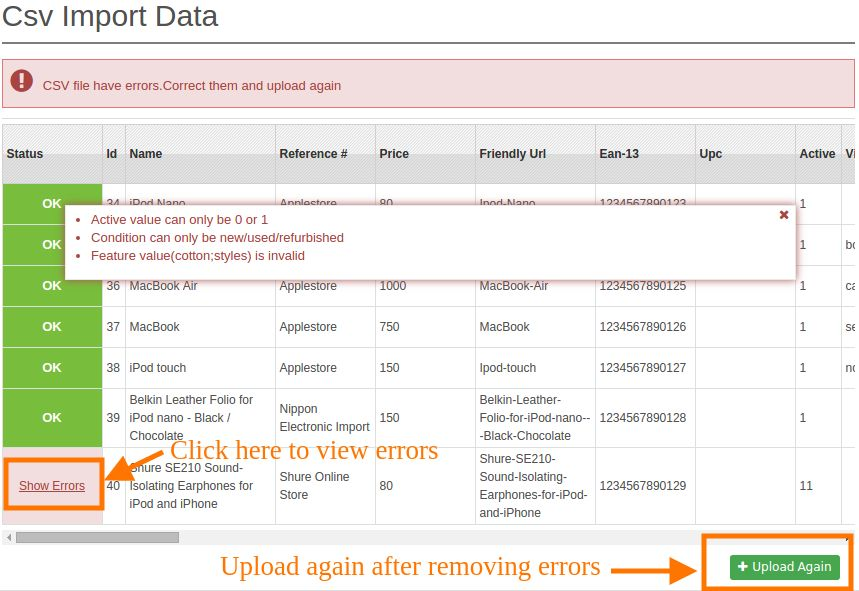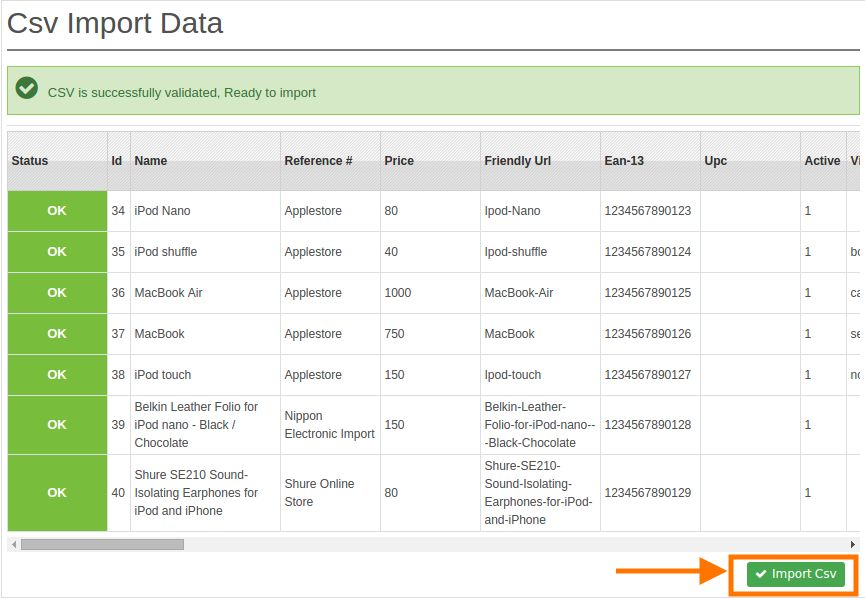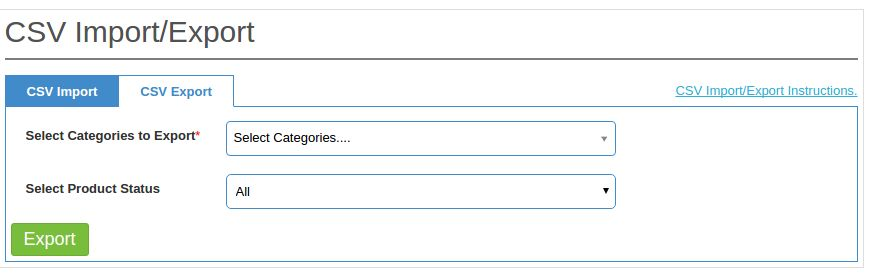Einführung von Prestashop Marktplatz CSV-Import Export Addon
CSV Import / Export Plugins ermöglicht Verkäufern von Prestashop-Marktplatz um ihre Produkte per CSV hinzuzufügen. Verkäufer können auch Kombinationen für Produkte via CSV hinzufügen. Für jede Aktualisierung in ihren Produkten können sie sie einfach exportieren, indem sie Kategorie oder ihren Status wählen und sie nachher importieren.
Schritte für die Installation
1. Ordnerstruktur des CSV-Import / Export-Plugin-Ordners
2. Kopieren Sie den gesamten Ordner mit dem Namen kbcsvimport über FTP in Ihren Modulordner des Stammverzeichnisses Ihres PrestaShop-Stores.
3. Danach können Sie das Plug-In für die Installation in den Modulen in Ihrem PrestaShop Store finden, wie unten gezeigt.
4. Klicken Sie auf den Link Installieren, um dies zu installieren Prestashop Kunden-Addon.
5. Nach der Installation müssen Sie den angehängten kbmarketplace-Ordner über FTP in Ihren Modulordner des Stammverzeichnisses Ihres PrestaShop-Speichers einbinden.
Admin Modul Schnittstelle
Hier kann der Geschäftsinhaber das Modul nur aktivieren / deaktivieren. Nach der Installation des Plug-ins im Speicher stellt das Plug-in Konfigurationsregisterkarten in der Schnittstelle zur Verfügung.
Konfiguration
Aktivieren deaktivieren: Um das Plugin zu aktivieren, wechseln Sie den Enable-Button von NO auf YES. Der Standardwert ist NEIN.
Frontmodul-Schnittstelle
Nach der Installation dieses Plugins wird eine CSV-Import / Export-Registerkarte unter Verkäufer-Registerkarte hinzugefügt.
Wenn der Administrator dieses Plugin aktiviert, können die zugelassenen Verkäufer CSV-Import / -Export verwenden. Hier kann der Verkäufer CSV für Produkte sowie für die Kombination importieren und exportieren.
CSV-Import
1. Welche Art von Entität möchten Sie importieren: Wählen Sie die Entität, die Sie importieren möchten, ob Produkte oder Kombinationen.
2. Wählen Sie eine zu importierende CSV-Datei aus: Wählen Sie eine CSV-Datei von Ihrem System.
3. ISO 8859-1-codierte Datei? : Wenn Sie die CSV-Datei verschlüsseln möchten, wählen Sie sie als Ja aus.
4. Dateitrennzeichen: Der Wert des Trennzeichens, mit dem Sie die Spalte in der CSV-Datei getrennt haben, wird hier festgelegt.
5. Mehrwertiges Trennzeichen: Der Wert des Trennzeichens, mit dem Sie den Mehrfachwert in der CSV-Datei getrennt haben, wird hier festgelegt.
6. Zeilen zum Überspringen: Geben Sie die Anzahl der Zeilen ein, die Sie am Anfang der CSV-Dateien überspringen möchten. Nach dem Klick auf Validate data wird eine CSV-Ansicht gerendert, wenn die CSV Fehler hat, dann wird sie angezeigt, um sie zu korrigieren und die CSV erneut hochzuladen, indem Sie auf die Schaltfläche Upload Again klicken.
Wenn alles OK ist, kann der Verkäufer eine CSV importieren, indem er auf die Schaltfläche CSV importieren klickt.
CSV-Export
1. Wählen Sie Kategorien zum Exportieren: Wählen Sie die Kategorien des Produkts aus, für das Sie die Produkte exportieren möchten.
2. Wählen Sie den Produktstatus aus: Sie können Produkte auch nach ihrem Status exportieren.
Punkte für den CSV-Import
1. Mit dieser Option können Sie nur die CSV für Produkte und deren Kombinationen importieren.
2. Bevor Sie eine CSV-Datei importieren, laden Sie bitte die Beispieldatei (en) als Referenz herunter.
3. Sie müssen das CSV-Format strikt befolgen, da in Beispieldateien kein anderes Format akzeptiert wird.
4. Sie können `:` nicht als Dateitrennzeichen oder mehrwertige Trennzeichen in CSV-Dateien verwenden.
5. Um ein neues Produkt hinzuzufügen, müssen Sie den Wert des Id-Feldes in der CSV-Datei auf Null setzen, dh 0.
6. Um ein Produkt zu aktualisieren, geben Sie die ID des Produkts im Feld ID in der CSV-Datei ein.
7. Sie müssen die ID der Kategorien in CSV angeben, die Sie kennen lernen, indem Sie die Kategorie-Datei herunterladen, indem Sie auf die Schaltfläche "Download Category" klicken, die über dem Import-Formular verfügbar ist.
8. Sie können Funktionen des Produkts auch festlegen, indem Sie den Funktionsnamen und seinen Wert angeben (z. B. Kompositionen: Baumwolle). Sie können mehrere Features angeben, die durch ein Komma oder ein anderes mehrwertiges Trennzeichen getrennt sind. Bitte stellen Sie sicher, dass Sie eine Funktion für ein Produkt hinzufügen müssen. Sie können die verfügbaren Funktionen auch im Geschäft abrufen, indem Sie auf die Schaltfläche "Features herunterladen" klicken.
Hinweis: Wir passen den Namen und den Wert der Features an, indem wir die Zeichenfolge in der Groß- und Kleinschreibung vergleichen, also vergewissern Sie sich, dass keine zwei Features den gleichen Namen haben.
9. Sie können auch die verfügbare Kombination im Laden kennenlernen, indem Sie auf "Download Combination" klicken, nachdem Sie das Element "Combinations" im Import-Formular ausgewählt haben.
10. Sie können Kombinationen für ein Produkt festlegen, indem Sie den Attributnamen und seinen Wert angeben (z. B. Farbe: Blau). Sie können auch mehrere Attribute für eine Kombination angeben, die durch ein Komma oder ein anderes mehrwertiges Trennzeichen getrennt sind. Bitte stellen Sie sicher, dass Sie ein Attribut für eine Kombination hinzufügen müssen.
Hinweis: Wir stimmen den Attributnamen und seinen Wert ab, indem wir die Zeichenkette in der Groß- / Kleinschreibung beachten, also vergewissern Sie sich, dass keine zwei Attribute den gleichen Namen haben können.
11. Es gibt auch eine Beispieldaten für CSV-Dateien, die durch Klicken auf die Schaltfläche unten im Formular heruntergeladen werden können.
Punkte für den CSV-Export
1. Als ob Sie Produkte in großen Mengen aktualisieren möchten. Sie können es auf einfache Weise tun.
2. Einfach exportieren Sie die Produkte, die Sie bearbeiten möchten. Bearbeiten Sie sie und importieren Sie sie zurück.
3. Sie können Ihre Produkte im CSV-Format exportieren, indem Sie eine bestimmte Kategorie auswählen.
4. Sie können Ihre Produkte auch anhand ihres Status exportieren.